
- •Зам. Директора по ур
- •Практическая работа 1. Информационные и образовательные ресурсы. Работа с программным обеспечением.
- •Инструкция по охране труда при работе на видеодисплейных терминалах (вдт) и персональных электронно-вычислительных машинах (пэвм)
- •1. Общие требования безопасности
- •2. Требования безопасности перед началом работы
- •3.Требования безопасности во время работы
- •4. Требования безопасности в аварийных ситуациях
- •5. Требования безопасности по окончании работы
- •Ход выполнения практической работы
- •1. Включение пк под собственным паролем студентов:
- •2. Включение пк локально (без доступа к сети нмк)
- •3. Изучение информационных ресурсов нмк
- •4. Доступ к ресурсам электронной страницы нмк
- •5. Порядок выключения пк.
- •6. Доступ к информационным ресурсам через пк библиотеки
- •Практическая работа 2. Операционная система. Сетевые операционные системы. Графический интерфейс пользователя Пояснительная часть
- •Интерфейс пользователя
- •Управление Windows
- •Рабочий стол
- •Специальные папки Рабочего стола
- •Панель задач
- •Окна Windows
- •Панели инструментов
- •Запуск и завершение программ
- •Подготовка к выключению компьютера
- •Действия при "зависании" компьютера
- •Практическая работа 3 Программное и аппаратное обеспечение компьютерных сетей. Понятие о системном администрировании. Разграничение прав доступа в сети. Подключение пк к сети Пояснительная записка
- •Файловая система
- •Основные операции с объектами Запуск программ
- •Поиск файлов
- •Создание ярлыка
- •1 Способ
- •2 Способ
- •1 Способ
- •2 Способ
- •Создавать ярлыки можно различными способами.
- •Основные сочетания клавиш
- •Контрольные вопросы по практической работе
- •Практическая работа 4. Защита информации, антивирусная защита. Эксплуатационные требования к компьютерному рабочему месту.
- •План практического занятия
- •Пояснительная записка
- •Информационная безопасность
- •Антивирусная программа
- •Политика безопасности
- •Ход выполнения практической работы
- •Практическая работа 5. Создание архива данных. Извлечение данных из архива. Запись информации на компакт-диски различных видов. Создание архива данных. Извлечение данных из архива.
- •Задания на закрепление
- •Запись информации на компакт-диски различных видов
- •Откройте Мой компьютер Диск 3,5 (a:)
- •Дополнительный материал
- •1 Основные понятия
- •2 Устройство и форматы лазерных дисков
- •3 Принципы чтения и записи на лазерные диски
- •Практическая работа 6 Поисковые системы. Создание ящика электронной почты и настройка его параметров. Формирование адресной книги. Поисковые системы.
- •1. Поиск информации в сети Интернет
- •2. Задания для выполнения практической работы
- •Ответить на контрольные вопросы
- •Создание ящика электронной почты и настройка его параметров. Формирование адресной книги.
- •Подготовка к работе
- •2. Контрольные вопросы
- •3. Задания на выполнение практической работы
- •Практическая работа 7. Изучение интерфейса текстового процессора ms Word
- •Ход работы
- •Установить параметры страницы
- •Как использовать линейки для форматирования абзаца
- •Практическая работа 8. Работа с блоками в текстовом документе. Редактирование и форматирование текста в соответствии с требованиями по оформлению текстовой документации.
- •Ход урока
- •Практическая работа 9. Работа с таблицами. Вставка различных объектов в текстовый документ. Использование формульного редактора
- •I. Работа с таблицами
- •I. Верхние и нижние колонтитулы
- •II. Вставка номеров страниц
- •III. Вставка картинок Как вставить в документ рисунок
- •Как можно перемещать рисунок по документу и изменять его размеры
- •Как можно заставить текст «обтекать» рисунок
- •IV. Как использовать в документе объекты
- •V. Как использовать в документе надписи
- •VI. Как вставить в документ текущее время и дату
- •Использование формульного редактора Как использовать математическую символику в документах
- •Порядок работы
- •Практическая работа 10. Работа со списками, колонками, сносками в текстовом в текстовом процессоре Word Ход работы
- •Работа со списками
- •Можно добавить к нумерованному или маркированному списку новые пункты, выполнив для этого указанные ниже действия :
- •Работа со сносками
- •III Оформление колонок
- •Копирование текста методом перетаскивания
- •Копирование текста методом перетаскивания
- •Копирование текста методом перетаскивания
- •Копирование текста методом перетаскивания
- •Копирование текста методом перетаскивания
- •Копирование текста методом перетаскивания
- •Образец текста
- •Практическая работа 11. Использование стилей в документе. Создание авто оглавления
- •I. Как и для чего использовать стили оформления
- •II. Методика работы со стилями
- •Как оформлять заголовки разделов документа
- •Как составить оглавление документа
- •Практическая работа 12. Программа Microsoft Office Publisher. Создание публикаций.
- •Где используется Publisher?
- •Интерфейс Publisher
- •2.1. Запуск Publisher
- •2.2. Рабочая область в Publisher
- •3. Добавление, перемещение и форматирование текста
- •3.1. Добавление текста
- •3.2. Работа с текстовым полем
- •4 . Добавление, перемещение и форматирование рисунков
- •4.1. Форматирование рисунков
- •5. Изменение фона публикации.
- •Практическое задание
- •Контрольные вопросы
- •Практическое задание
- •Редактирование данных
- •Абсолютная и относительная адресация при работе с формулами
- •Закрепление материала
- •Практическая работа 14. Использование функций Microsoft Excel
- •Основные математические функции
- •Опорный конспект назначений функций
- •Тригонометрические функции.
- •Практическая работа 15. Табулирование и построение графиков. Деловая графика Использование графики
- •Виды используемых диаграмм
- •Ход работы
- •Практическая работа 16 Решение уравнений
- •Практическая работа 17 . Организация баз данных и систем управления базами данных. Субд ms Access. Создание простейшей базы данных.
- •Ход работы
- •Ход работы
- •Редактирование и модификация таблиц базы данных в субд Microsoft Access.
- •Ход работы
- •Ход работы
- •Практическая работа 18. Виды и способы организации запросов. Создание форм и отчетов.
- •Ход работы
- •Ход работы
- •Ход работы
- •Ход работы
- •Ход работы
- •Ход работы
- •Практическая работа № 19. Представление о программных средах компьютерной графики и черчения, мультимедийных средах. Создание мультимедийной презентации
- •Дополнительные задания
- •Практическая работа 20. Средства создания и сопровождения сайта (средствами Microsoft Publisher 2003) Практическая часть
- •Задание на закрепление
- •Домашнее задание
- •Список используемых источников
- •Практическая работа 21. Организация форумов, общие ресурсы в сети Интернет
- •1. Браузеры
- •2. Задания на выполнение практической работы
- •3. Контрольные вопросы
- •Практическая работа 22. Использование тестирующих систем в учебной деятельности.
- •Список использованных источников
- •Практическая работа 23. Возможности программного обеспечения для организации коллективной деятельности в кс. Сетевое по для организации коллективной деятельности
- •1. Коллективные сетевые сервисы в Интернете
- •2. Пример работы в телеконференции на основе Skype
Использование формульного редактора Как использовать математическую символику в документах
Многие читатели возможно будут использовать MS Word для того, чтобы подготовить свои рефераты, курсовые или дипломные работы, а то и диссертации. Что ж, хотя такие универсальные программы как MS Word иногда оказываются неудобными для решения специализированных задач, все таки использовать MS Word для набора текстов с математической символикой можно вполне.
Во- первых можно использовать стандартные возможности MS Word. Ведь формулы используют стандартные символы: цифры, знаки операций. Большинство важных математических символов вставляются с помощью команды Вставка/Символ… В вызываемом ею диалоговом окне надо только переключиться на шрифт Symbol. Этот шрифт включает в себя весь греческий алфавит и все наиболее распространенные математические символы.
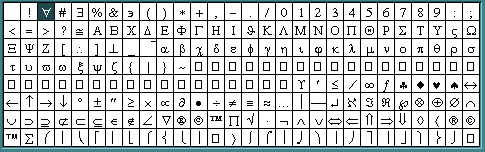
Часто в математических
текстах надо использовать верхний и
нижний индексы. Верхний – для степеней
(a2),
нижний – для нумерации (a2).
С точки зрения MS Word верхний и нижний
индекс – это разновидность эффекта
шрифта. Его можно задать для букв и цифр
предварительно их выделив и дав команду
Формат/Шрифт…, а затем отметив флажок
![]() или
или
![]() .
если индексы встречаются слишком часто,
то лучше разместить на панели инструментов
кнопки переключения верхнего и нижнего
индекса. Делается это следующим образом.
Дайте команду Сервис/Настройка... В
диалоговом окне Настройка переключитесь
на закладку Команды.
.
если индексы встречаются слишком часто,
то лучше разместить на панели инструментов
кнопки переключения верхнего и нижнего
индекса. Делается это следующим образом.
Дайте команду Сервис/Настройка... В
диалоговом окне Настройка переключитесь
на закладку Команды.
В списке Категории выберите пункт Формат. Теперь в списке Команды осталось только найти кнопки Верхний индекс и нижний индекс и с помощью мыши перетащить их на панель инструментов. Логично расположить их рядом с кнопками Ж, К и Ч. После того, как окно Настройка будет закрыто, кнопки x2 и x2 можно будет использовать для быстрого переключения на верхний/нижний индекс.
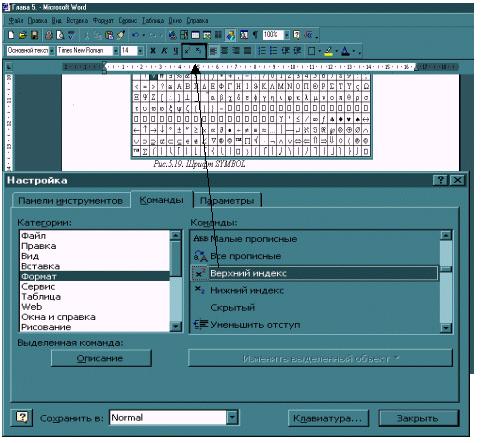
Все сказанное выше можно использовать для набора несложных формул. Если же Вам надо использовать пятиэтажные дроби с радикалами и интегралами, то для этого лучше всего подойдет специальный вид внешних объектов Microsoft Equation. Это специальный редактор математических формул.
Установите текстовый курсор в ту позицию, где следует разместить новую формулу и дайте команду Вставка/Объект…
В диалоговом окне следует выбрать тип объекта: Microsoft Equation 3.0 и нажать кнопку . Теперь можно редактировать формулу.
Для вставки в нее новых объектов (знаков сумм, интегралов и т.д.) пользуйтесь специальной панелью, которая появится на Вашем экране. Каждая из кнопок этой панели содержит целый набор инструментов.
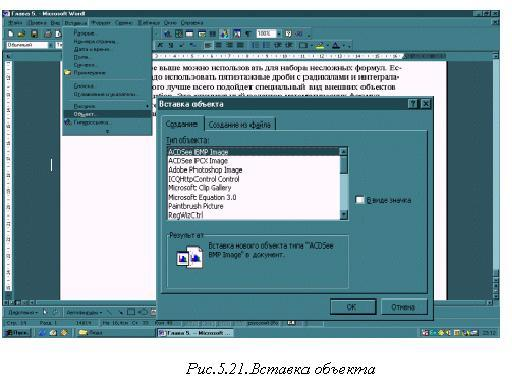
Попробуйте поэкспериментировать с этой панелью и через некоторое время Вы будете без труда набирать самые сложные формулы.
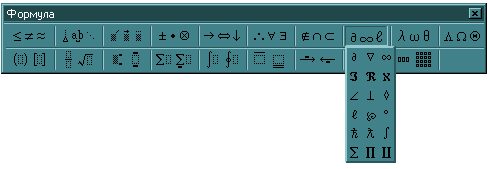
Вставленная формула похожа на обычный графический объект. Ее можно будет переносить по документу, масштабировать и форматировать.
С помощью редактора формул можно создавать самые невообразимые формулы. Покажем один из примеров.
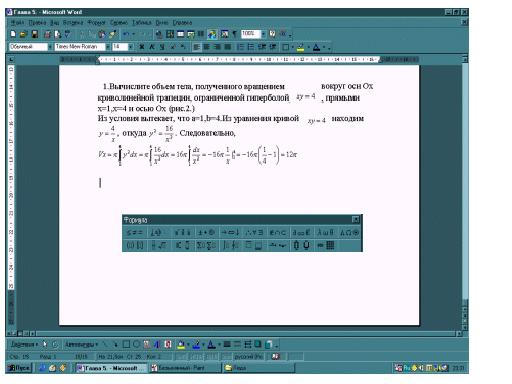
Порядок работы
1. Запустите программу Microsoft Word.
2. С помощью команд Вид/Колонтитулы создайте верхний колонтитул следующего содержания: «Формулы для финансово-экономических расчетов» (шрифт 12, Times New Roman Cyr, полужирный, курсив).
Загрузите редактор формул командами Вставка/Объект/ Microsoft Equation.
На экран выводится панель Equation Editor (Редактор формул) (рис.).
Краткая справка. На верхней панели (математических символов) расположены кнопки для вставки в формулу более 150 математических символов, большая часть которых недоступна в стандартном шрифте Symbol. Для вставки символов в формулу нажмите кнопку в верхнем ряду панели инструментов, а затем выберите определенный символ из палитры, появляющейся над кнопкой.
На нижней панели (шаблонов) расположены кнопки, предназначенные для вставки шаблонов или структур, включающих символы типа дробей, радикалов, сумм, интегралов, произведений, матриц и различных скобок или соответствующих пар символов типа круглых и квадратных скобок. Во многих шаблонах содержатся специальные места, в которые можно вводить текст и вставлять символы. В редакторе формул содержится около 120 шаблонов сгруппированных в палитры. Шаблоны можно вкладывать один в другой для построения многоступенчатых формул.
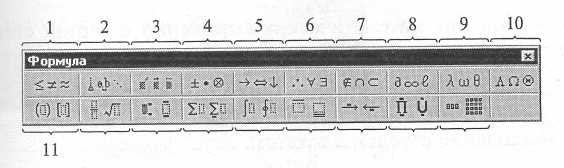
Рис. Панель Equation Editor
Назначение нижних и верхних кнопок панели «Редактора формул»
(согласно нумерации кнопок панели на рис.)
1 — вставка символов отношений;
2 — вставка пробелов и многоточий;
3 — надсимвольные элементы, позволяющие добавлять к математическим переменным примы, крышки, черту или точку;
4 — вставка операторов;
5 — вставка стрелок;
6 — вставка логических символов;
7 — вставка символов теории множеств;
8 — вставка разных символов (символы дифференциального исчисления, символы градуса, угла, перпендикуляра и др.);
9 — вставка строчных букв греческого алфавита;
10 — вставка прописных букв греческого алфавита;
11 — вставка шаблонов разделителей:
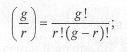
12 — вставка шаблонов дробей и радикалов:
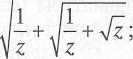
13 — создание верхних и нижних индексов:
![]()
14 — создание сумм:

15 — вставка интегралов:
![]()
16 — создание математических выражений с чертой сверху и снизу:
![]()
17 — создание стрелок с текстом:
![]()
18 — вставка произведений и шаблонов теории множеств;
19 — вставка шаблонов матриц. Шаблоны этой палитры позволяют создавать векторные столбцы, определители, матрицы и другие макеты типа таблиц:
Функция |
Производная |
хп |
Пхn-1 |
lgx |
х-1 |
ех |
ех |
4. Создайте последовательно все формулы, приведенные в п. 3
Практической работы.
5. Создайте формулу следующего вида:
![]() пользуясь
кнопками:
пользуясь
кнопками:
• кнопка 13, положение 12 (для ввода левой части формулы);
• знак «равно» и символ «х» ввести с клавиатуры;
• кнопка 14, положение 5 (знак суммы);
• кнопка 13, положение 2 (ввод нижних индексов);
• ввести символ «*» с клавиатуры (или кнопка 4, положение 5);
• кнопка 13, положение 2 (ввод нижних индексов).
Создайте формулу для вычисления суммы платежей:
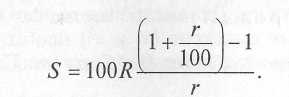
7. Вставьте первую созданную формулу в колонтитул путем копирования формулы.
8. Сохраните созданный файл в папке группы.
Дополнительные задания
Задание 1. Используя, Мастер формул, набрать формулы по образцам:
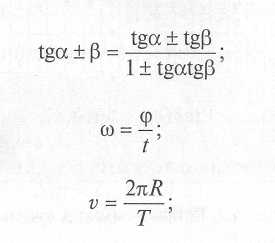
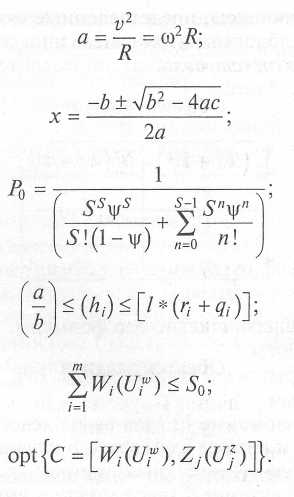
Задание 2. Набрать формулы по образцу, используя символы (Вставка/Символ) (рис.) и преобразователи в верхний/нижний индексы.
Краткая справка. Для настройки панели инструментов ввода верхних и нижних индексов (х2 и х2) необходимо вызвать команду Сервис/Настройка/Команды/Формат. Преобразователи в
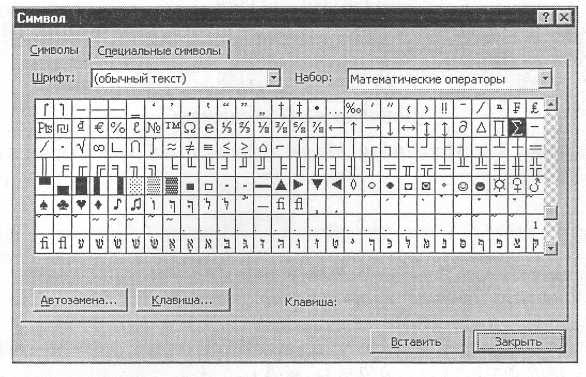
Рис. Вставка символа суммы
верхний/нижний индексы, представленные иконками х2 и х2, перетащите левой кнопкой мыши на панель инструментов Word, после закройте меню Настройка.
Образец задания
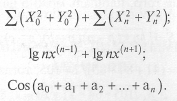
Задание 3. Набрать текст и формулы по образцу. Образец задания
Коэффициент корреляции Пирсона используется как мера лилейной зависимости между множеством зависимых переменных у x множеством независимых переменных х. Значение коэффициента заключено в пределах от -1 до +1 и определяется по следующей формуле:

Задание 4. Набрать текст и формулы по образцу.
Образец задания
Пример. В прямоугольном ▲ ABC известны длина гипотенузы: AB равная числу 12,5, и косинус угла ABC, равный числу 44/125. Найти величины синуса угла CAB и площадь треугольника. Дано: с = 12,5 и cos В = 44/125. Найти sin А и S.
Решение: имеем sin а = а/с = cos В = 44/125 = 0,325;
 Ответ:
0,325; 25,74.
Ответ:
0,325; 25,74.
Пример. В условиях предыдущей задачи найти периметр треугольника и радиус вписанной в него окружности. Решение: имеем b = с * sinВ = 12,5 * 0,936 = 11,7; 2р = а + b + с = 4,4 + 11,7 + 12,5 = 28,6; p= 14,3; S = р * г; r=S/p = 22,74/14,3 =1,8.
Ответ: 28,6; 1,8.
Пример. В треугольнике даны длины трех сторон, равные 41, 84, 85. Вычислить радиус вписанной и удвоенный радиус описанной окружностей.
Дано: а = 41, b = 84, с = 85. Найти г и R.
Решение: радиусы г и R легко выражаются через площадь S треугольника. Кроме того, площадь можно найти по формуле Герона:
![]()
имеем р(а + b + с)/2 = (41 + 84 + 85)/2 =105; тогда
![]()
r = S/p =1680/105 = 16, 2R = a*b*c/2S = 41*84*85/2* 1680 = 87,125.
Ответ: 16; 87,125.
Задание 5. Набрать текст и формулы по образцу.
Образец задания
Точки Х1 = -1, Х2 = 5/4, Х3 = 2 делят числовую ось на четыре промежутка.
Найдем знаки произведения на каждом интервале и отметим их на схеме. Решением неравенства (АХ- 5)(Х- 2)(Х+ 1) > 0 является объединение двух промежутков [-1; 5/4] и [2; ©о].
Решением неравенства является объединение промежутков [-1; 5/4] и [2; 3]. Серединами этих промежутков являются числа 0,125 и 2,5.
Ответ: 0,125; 2,5.
Пример.
(2Х+ 1): (X2- Y2+ 1) > 2/(Х-2),
где 7=(-Х)1/2.
Решение: Область допустимых значений (ОДЗ)
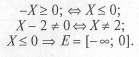
При ХєЕ неравенство примет вид
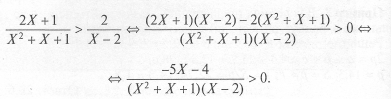
Квадратный трехчлен Х2+ Х+ 1 положителен при всех X, так как его дискриминант отрицателен и коэффициент при (Х2+ Х+ 1) > 0, получим равносильное неравенство.
